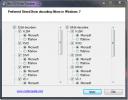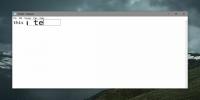Cara Nonaktifkan Scroll Scroll Tipis Pada Windows 10
Windows 10 mengalami banyak perubahan, besar dan kecil, dengan pembaruan fitur-fiturnya. Dengan pembaruan ini, fitur baru seperti Timeline ditambahkan tetapi mereka juga menambahkan perubahan kosmetik seperti mengintegrasikan desain lancar di lebih banyak aplikasi. Satu perubahan kosmetik kecil yang dilakukan Microsoft adalah ke bilah gulir. Anda dapat melihatnya di aplikasi Pengaturan. Saat mouse Anda tidak melayang di atas scrollbar, itu garis tipis.
Jika Anda merasa tidak praktis untuk digunakan, Anda dapat menonaktifkan bilah gulir tipis di Windows 10 dari aplikasi Pengaturan.
Nonaktifkan Bilah Gulir Tipis
Buka aplikasi Pengaturan dan pergi ke kelompok pengaturan Kemudahan Akses. Pilih tab Display dan gulir ke bawah untuk secara otomatis menyembunyikan bilah gulir di sakelar Windows. Matikan dan bilah tipis tidak akan pernah muncul lagi. Secara default, Anda akan selalu melihat bilah gulir tebal yang biasa Anda lihat di aplikasi lain, dan itu adalah default pada versi Windows 10 yang lebih lama.
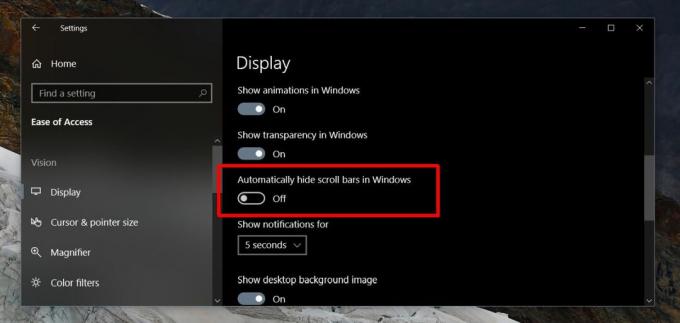
Pengaturan ini tersembunyi dengan baik. Seharusnya dalam grup Personalisasi pengaturan tempat Anda menemukan sebagian besar pengaturan lain-lain seperti ini, mis., mengimpor atau mengekspor tema. Sebagian besar pengguna mungkin tidak menyadari bahwa Anda dapat menonaktifkan bilah gulir tipis sama sekali tetapi pengaturannya ada.
Bilah gulir tipis hanya muncul di sebagian besar aplikasi stok yaitu aplikasi Pengaturan, Edge, Grove, Foto, Film & TV, dll. Pengaturan ini tidak akan memengaruhi Chrome, VLC, atau Netflix. Sebagian besar aplikasi UWP tidak mendukung perubahan UI baru ini yang ditambahkan pada 1709, tidak ada aplikasi desktop yang mendukungnya, bahkan Panel Kontrol pun tidak.
Akses mudah
Jika Anda melihat di bawah kelompok pengaturan Kemudahan Akses, Anda akan menemukan ada beberapa sakelar dan opsi yang berguna di sana yang mungkin membuat penggunaan sistem Anda jauh lebih mudah. Misalnya, jika Anda memiliki sistem yang lebih lama atau jumlah RAM yang konservatif, Anda mungkin ingin menonaktifkan animasi di Windows 10. Ada sakelar bawaan yang memungkinkan Anda melakukan hal itu tetapi ada di bawah Kemudahan Akses, pada tab Layar. Jika Anda tidak menyukai animasi, Anda dapat mematikannya hanya dengan sakelar. Tidak perlu untuk aplikasi pihak ketiga atau mengacaukan Registry Windows.
Jika Anda pernah menginginkan audio Mono di PC Anda, Anda dapat pergi ke tab Audio di bawah Kemudahan Akses dan mengaktifkan sakelar untuk mendapatkannya. Kelompok pengaturan ini adalah harta karun berupa barang-barang berguna yang mungkin Anda pikir tidak ada sama sekali sehingga layak untuk dicoba.
Pencarian
Tulisan Terbaru
Tweaker Filter Windows 7: Media Player DirectShow Decoder
Tahukah Anda bahwa Windows 7 menggunakan filter DirectShow itu send...
Cara membuka banyak file sekaligus di Windows 10
Anda dapat mengatur sejumlah aplikasi untuk dijalankan saat Anda me...
Cara Memperbesar Bidang Input Teks Pada Windows 10
Perusahaan teknologi, besar dan kecil, telah berusaha membuat hidup...